Cara Menggunakan VPN TCPVPN.com di Android via OpenVPN
Pengunduhan dan Instalasi Aplikasi OpenVPN

Nah, Sobat IDN Times! Setelah berselancar di dunia maya dan memutuskan untuk menggunakan TCPVPN.com via OpenVPN di Android, langkah pertama yang harus kamu lakukan adalah mengunduh dan menginstal aplikasi OpenVPN Connect. Aplikasi ini adalah kunci untuk menghubungkanmu ke server VPN dan menikmati keamanan serta privasi online yang lebih baik. Prosesnya gampang banget, kok! Ikuti langkah-langkah di bawah ini, dijamin lancar jaya.
Proses instalasi OpenVPN Connect ini ibarat kunci untuk membuka gerbang menuju dunia internet yang lebih aman. Dengan aplikasi ini, kamu bisa terhubung ke server VPN TCPVPN.com dan menikmati browsing yang lebih terlindungi. Jadi, pastikan kamu mengikuti langkah-langkahnya dengan cermat ya!
Mengunduh OpenVPN Connect dari Google Play Store
Langkah pertama adalah mendapatkan aplikasi OpenVPN Connect. Buka Google Play Store di smartphone Android kamu. Di kolom pencarian, ketik “OpenVPN Connect”. Aplikasi yang kamu cari biasanya muncul di urutan teratas hasil pencarian. Pastikan kamu memilih aplikasi yang dikembangkan oleh OpenVPN Inc. untuk menghindari aplikasi palsu atau berbahaya. Perhatikan ikon aplikasi dan deskripsinya untuk memastikan keasliannya. Setelah menemukan aplikasi yang tepat, klik tombol “Instal”.
Instalasi Aplikasi OpenVPN Connect
Setelah mengklik “Instal”, Google Play Store akan memulai proses pengunduhan dan instalasi. Proses ini biasanya berlangsung cepat, tergantung kecepatan internetmu. Kamu akan melihat progress bar yang menunjukkan persentase proses instalasi. Sabar ya, sebentar lagi!
- Buka Google Play Store di perangkat Android.
- Cari “OpenVPN Connect” di kolom pencarian.
- Pilih aplikasi OpenVPN Connect yang dikembangkan oleh OpenVPN Inc.
- Klik tombol “Instal”.
- Tunggu hingga proses instalasi selesai.
- Setelah selesai, klik “Buka”.
Verifikasi dan Persetujuan Izin Aplikasi
Setelah instalasi selesai, OpenVPN Connect akan meminta beberapa izin akses untuk berfungsi dengan baik. Izin ini biasanya mencakup akses ke jaringan, lokasi, dan penyimpanan. Jangan khawatir, izin ini diperlukan agar aplikasi dapat menghubungkanmu ke server VPN dan melindungi aktivitas online-mu. Bacalah deskripsi izin dengan seksama sebelum memberikan persetujuan. Dengan memberikan izin yang dibutuhkan, kamu memastikan aplikasi dapat bekerja secara optimal dan melindungi privasi online kamu.
Perbandingan Aplikasi OpenVPN untuk Android
Meskipun OpenVPN Connect adalah pilihan populer, ada beberapa aplikasi OpenVPN lain yang tersedia di Google Play Store. Berikut perbandingan singkat beberapa aplikasi:
| Nama Aplikasi | Ukuran Aplikasi | Rating | Fitur Unggulan |
|---|---|---|---|
| OpenVPN Connect | ~10 MB (bervariasi tergantung versi) | 4.5 bintang (rata-rata) | Antarmuka yang mudah digunakan, dukungan protokol OpenVPN yang lengkap, dan reputasi yang baik. |
| OpenVPN for Android (Another App) | ~5 MB (perkiraan, bisa berbeda) | 4.2 bintang (rata-rata) | Ringan, mudah digunakan, tetapi mungkin kurang fitur dibandingkan OpenVPN Connect. |
Perlu diingat bahwa ukuran aplikasi dan rating dapat berubah sewaktu-waktu tergantung pada pembaruan aplikasi dan ulasan pengguna.
Pengaturan Akun TCPVPN.com
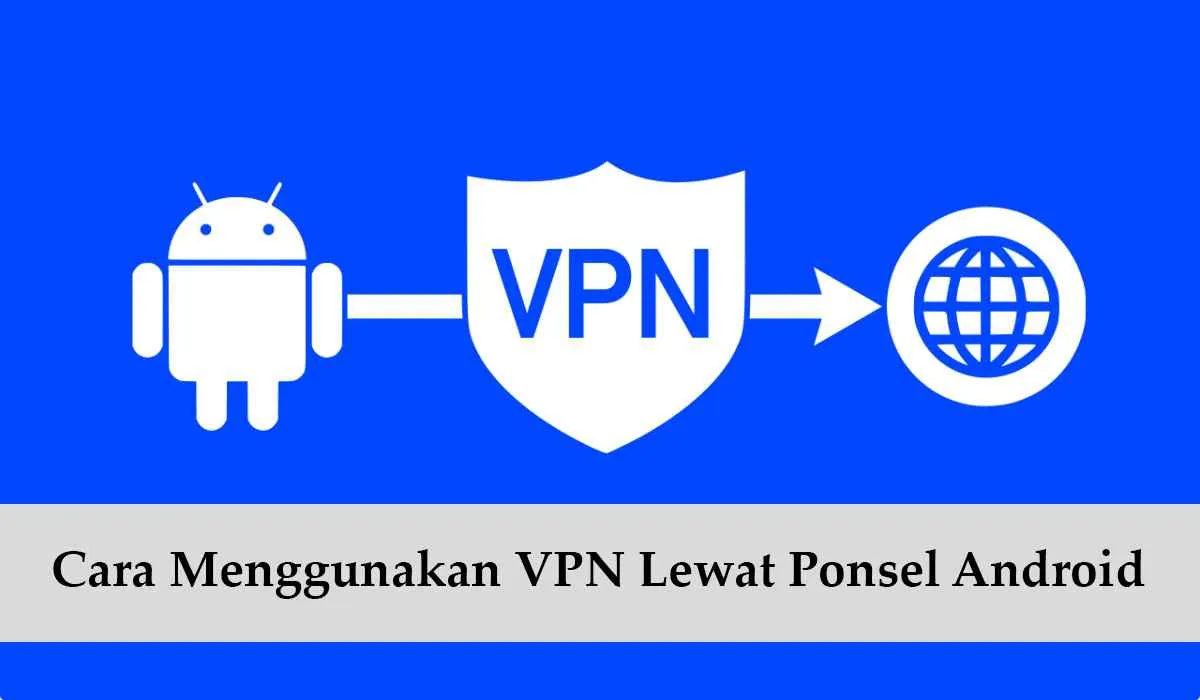
Nah, setelah aplikasi OpenVPN terpasang di Android kamu, saatnya kita selami dunia VPN TCPVPN.com. Langkah pertama yang krusial adalah pengaturan akun. Jangan khawatir, prosesnya nggak serumit yang kamu bayangkan kok! Berikut panduan lengkapnya, biar kamu bisa langsung terhubung ke internet dengan aman dan nyaman.
Membuat Akun TCPVPN.com
Jika kamu belum punya akun TCPVPN.com, tenang aja, bikinnya gampang banget! Kunjungi situs web TCPVPN.com. Di sana, biasanya kamu akan menemukan tombol atau link yang bertuliskan “Daftar”, “Sign Up”, atau sejenisnya. Ikuti petunjuk yang diberikan, isi data diri kamu dengan lengkap dan benar, lalu verifikasi email kamu. Setelah itu, akun TCPVPN.com kamu siap digunakan!
Masuk ke Akun TCPVPN.com
Setelah berhasil membuat akun, sekarang saatnya login. Kembali ke situs web TCPVPN.com dan cari bagian “Masuk” atau “Login”. Masukkan email dan password yang sudah kamu daftarkan sebelumnya. Pastikan kamu mengetiknya dengan benar, ya, karena kesalahan kecil bisa bikin kamu gagal login. Jika lupa password, jangan panik! Biasanya ada opsi untuk mereset password melalui email.
Menemukan Konfigurasi OpenVPN untuk Android
Setelah berhasil login, kamu akan diarahkan ke dashboard akun TCPVPN.com. Di dashboard ini, biasanya terdapat berbagai informasi akun dan pengaturan. Cari menu atau bagian yang berhubungan dengan “Konfigurasi OpenVPN”, “OpenVPN Configuration”, atau yang serupa. Di situlah kamu akan menemukan file konfigurasi yang dibutuhkan untuk terhubung ke server VPN TCPVPN.com melalui aplikasi OpenVPN di Android kamu.
Mengunduh File Konfigurasi OpenVPN
- Setelah menemukan bagian konfigurasi OpenVPN, cari server yang ingin kamu gunakan. TCPVPN.com biasanya menyediakan berbagai server di berbagai lokasi.
- Pilih server yang sesuai dengan kebutuhan kamu, misalnya server yang dekat secara geografis untuk kecepatan yang lebih baik.
- Cari tombol atau link untuk mengunduh file konfigurasi. File ini biasanya berformat .ovpn.
- Simpan file .ovpn tersebut ke penyimpanan internal atau eksternal di perangkat Android kamu. Pastikan kamu ingat di mana kamu menyimpannya.
Masalah Login dan Cara Mengatasinya
Ada beberapa hal yang bisa menyebabkan masalah saat login. Salah satu yang paling umum adalah kesalahan penulisan email atau password. Periksa kembali ketikan kamu, pastikan huruf besar dan kecil sesuai. Jika masih gagal, coba reset password melalui fitur yang disediakan di situs TCPVPN.com. Jika masalah berlanjut, jangan ragu untuk menghubungi tim dukungan TCPVPN.com melalui email atau fitur bantuan yang tersedia di situs web mereka. Mereka biasanya siap membantu kamu mengatasi masalah yang dihadapi.
Impor Konfigurasi OpenVPN ke Aplikasi

Setelah berhasil mengunduh file konfigurasi OpenVPN dari TCPVPN.com, langkah selanjutnya adalah mengimpornya ke aplikasi OpenVPN Connect di perangkat Android kamu. Proses ini terbilang mudah, kok! Tapi, tetap perlu ketelitian agar koneksi VPN kamu berjalan lancar. Berikut panduan lengkapnya.
Secara garis besar, proses impor konfigurasi melibatkan pemilihan file konfigurasi yang tepat dari penyimpanan internal atau eksternal perangkat, lalu memverifikasi dan menyimpannya di aplikasi OpenVPN Connect. Proses ini akan menghubungkan aplikasi dengan server VPN TCPVPN.com yang kamu pilih.
Memilih File Konfigurasi OpenVPN
Setelah mengunduh file konfigurasi (biasanya berekstensi .ovpn), kamu perlu menemukannya di penyimpanan perangkat Android. File ini biasanya tersimpan di folder “Download” atau di lokasi penyimpanan yang kamu tentukan saat mengunduh. Pastikan kamu memilih file .ovpn yang tepat, karena setiap file mewakili server VPN yang berbeda. Salah pilih file, ya, gagal koneksinya!
- Buka aplikasi OpenVPN Connect.
- Cari ikon “+” atau opsi “Import” biasanya terletak di bagian atas atau bawah layar, tergantung versi aplikasi.
- Pilih lokasi penyimpanan file .ovpn. Ini bisa berupa penyimpanan internal, kartu SD, atau folder khusus lainnya.
- Cari dan pilih file .ovpn yang ingin diimpor. Perhatikan nama filenya agar sesuai dengan server VPN yang kamu inginkan.
Verifikasi dan Penyimpanan Konfigurasi
Setelah memilih file, aplikasi OpenVPN Connect akan memverifikasi konfigurasi. Proses ini memastikan bahwa file konfigurasi valid dan dapat digunakan. Jika ada masalah, aplikasi akan menampilkan pesan kesalahan. Setelah verifikasi berhasil, konfigurasi akan tersimpan di dalam aplikasi dan siap digunakan.
- Setelah memilih file, aplikasi akan menampilkan detail konfigurasi. Pastikan detailnya sesuai dengan server VPN yang kamu pilih. Perhatikan nama server, lokasi, dan protokol yang digunakan.
- Jika detail konfigurasi sudah benar, tekan tombol “Import” atau tombol serupa untuk menyimpan konfigurasi.
- Aplikasi akan memproses impor konfigurasi. Proses ini biasanya berlangsung cepat, namun tergantung spesifikasi perangkat dan koneksi internet.
- Setelah proses selesai, konfigurasi VPN akan muncul di daftar profil OpenVPN Connect. Kamu bisa menghubungkannya kapan saja.
Kesalahan Saat Mengimpor Konfigurasi dan Solusinya
Terkadang, proses impor konfigurasi bisa mengalami kendala. Berikut beberapa kesalahan umum dan solusinya:
| Kesalahan | Solusi |
|---|---|
| File konfigurasi tidak ditemukan | Periksa kembali lokasi penyimpanan file .ovpn. Pastikan kamu memilih file yang benar dan berekstensi .ovpn. |
| File konfigurasi rusak | Unduh ulang file konfigurasi dari TCPVPN.com. Pastikan koneksi internet stabil selama pengunduhan. |
| Konfigurasi tidak valid | Hubungi dukungan TCPVPN.com untuk bantuan lebih lanjut. Kemungkinan ada masalah dengan konfigurasi server VPN. |
| Aplikasi OpenVPN Connect mengalami error | Coba perbarui aplikasi OpenVPN Connect ke versi terbaru. Restart perangkat Android kamu juga bisa membantu. |
Koneksi dan Pengujian VPN
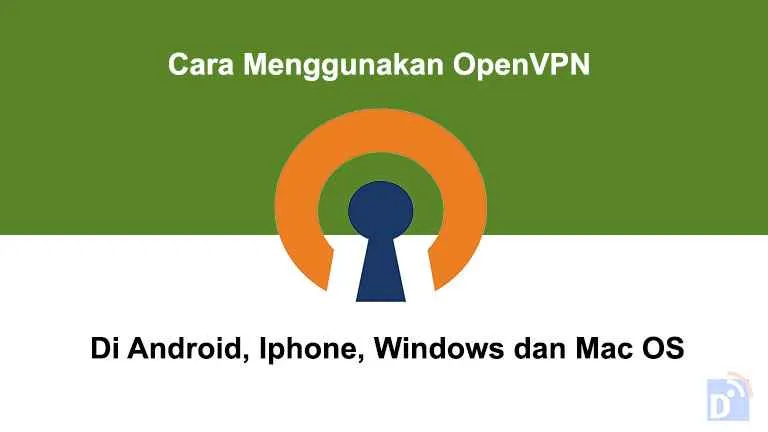
Setelah berhasil mengonfigurasi OpenVPN Connect dengan profil TCPVPN.com, saatnya untuk terhubung dan memastikan semuanya berjalan lancar. Tahap ini krusial untuk memastikan keamanan dan performa koneksi internet Anda. Kita akan membahas langkah-langkah koneksi, verifikasi status VPN, dan pengujian kecepatan internet untuk memastikan VPN berfungsi sebagaimana mestinya.
Berikut ini panduan lengkap untuk menghubungkan ke server VPN TCPVPN.com melalui aplikasi OpenVPN Connect di Android, memeriksa status koneksi, dan melakukan pengujian kecepatan internet sebelum dan sesudah terhubung ke VPN. Dengan mengikuti langkah-langkah ini, kamu bisa memastikan keamanan dan kecepatan internetmu.
Menghubungkan ke Server VPN
Proses menghubungkan ke server VPN TCPVPN.com melalui OpenVPN Connect cukup mudah. Setelah aplikasi terinstal dan profil VPN sudah diimport, cari profil TCPVPN.com yang telah kamu konfigurasi. Biasanya, profil ini akan ditampilkan dalam daftar profil yang tersedia di aplikasi. Cukup ketuk profil tersebut, dan aplikasi akan memulai proses koneksi.
Kamu akan melihat indikator koneksi di aplikasi. Indikator ini biasanya berupa ikon kunci atau simbol yang menunjukkan status koneksi VPN. Tunggu beberapa saat hingga koneksi terbangun. Lama waktu koneksi bervariasi tergantung kecepatan internet dan server VPN yang dipilih.
Memeriksa Status Koneksi VPN
Setelah terhubung, penting untuk memverifikasi status koneksi VPN. OpenVPN Connect biasanya menampilkan status koneksi di antarmuka utamanya. Perhatikan indikator koneksi yang telah disebutkan sebelumnya. Jika koneksi berhasil, biasanya akan ada indikator yang menunjukkan bahwa kamu terhubung ke server VPN yang dipilih. Selain itu, kamu juga bisa melihat informasi detail koneksi seperti alamat IP server VPN dan waktu koneksi.
Beberapa aplikasi OpenVPN Connect juga menyediakan informasi lebih detail, seperti kecepatan koneksi upload dan download saat terhubung ke VPN. Informasi ini berguna untuk memantau kinerja VPN.
Pengujian Kecepatan Internet
Untuk memastikan VPN tidak mengurangi kecepatan internet secara signifikan, lakukan pengujian kecepatan internet sebelum dan sesudah terhubung ke VPN. Ada banyak aplikasi pengujian kecepatan internet yang tersedia di Google Play Store, seperti Ookla Speedtest. Jalankan pengujian sebelum terhubung ke VPN untuk mendapatkan baseline kecepatan internetmu.
Setelah terhubung ke VPN, jalankan kembali pengujian kecepatan internet menggunakan aplikasi yang sama. Bandingkan hasil pengujian sebelum dan sesudah terhubung ke VPN. Perbedaan kecepatan yang signifikan bisa mengindikasikan masalah koneksi atau server VPN yang kurang optimal. Jika perbedaannya signifikan, coba hubungi dukungan TCPVPN.com atau coba server VPN yang berbeda.
Langkah-langkah Pengujian Koneksi VPN
| Langkah | Prosedur | Hasil yang Diharapkan |
|---|---|---|
| 1. Pengujian Kecepatan Sebelum VPN | Jalankan aplikasi pengujian kecepatan internet (misalnya, Ookla Speedtest). Catat kecepatan download dan upload. | Kecepatan download dan upload sesuai dengan kecepatan internet normal Anda. |
| 2. Koneksi ke VPN | Hubungkan ke server VPN TCPVPN.com melalui aplikasi OpenVPN Connect. | Indikator koneksi VPN menunjukkan status “Terhubung”. |
| 3. Pengujian Kecepatan Sesudah VPN | Jalankan kembali aplikasi pengujian kecepatan internet. Catat kecepatan download dan upload. | Kecepatan download dan upload mungkin sedikit lebih rendah daripada sebelum terhubung ke VPN, namun tidak terlalu signifikan. |
| 4. Pemeriksaan Alamat IP | Cari alamat IP publik Anda di situs web seperti whatismyip.com sebelum dan sesudah terhubung ke VPN. | Alamat IP publik sebelum dan sesudah terhubung ke VPN berbeda. |
Memeriksa Alamat IP Publik
Salah satu cara paling efektif untuk memastikan VPN berfungsi adalah dengan memeriksa alamat IP publik Anda. Sebelum terhubung ke VPN, cari tahu alamat IP publik Anda melalui situs web seperti whatismyip.com. Catat alamat IP tersebut.
Setelah terhubung ke VPN, kunjungi situs web yang sama dan catat kembali alamat IP publik Anda. Jika VPN berfungsi dengan benar, alamat IP publik Anda setelah terhubung ke VPN akan berbeda dari alamat IP sebelum terhubung. Perbedaan ini menunjukkan bahwa VPN telah berhasil menyembunyikan alamat IP asli Anda.
Pemecahan Masalah Umum

Nah, setelah puas menjelajah dunia maya dengan TCPVPN, pasti ada kalanya kamu mengalami kendala. Tenang, bukan kamu sendirian kok! Masalah koneksi VPN itu hal biasa. Artikel ini akan membahas beberapa masalah umum saat pakai VPN TCPVPN lewat OpenVPN di Android, beserta solusinya. Siap-siap jadi master VPN!
Masalah Koneksi yang Gagal
Koneksi VPN gagal bisa disebabkan beberapa hal, mulai dari masalah konfigurasi hingga koneksi internet yang bermasalah. Jangan panik dulu, coba cek beberapa hal ini:
- Konfirmasi konfigurasi OpenVPN: Pastikan file konfigurasi OpenVPN yang kamu gunakan sudah benar dan sesuai dengan server yang dipilih. Ada kemungkinan typo atau kesalahan kecil yang bisa menyebabkan kegagalan koneksi.
- Status koneksi internet: Pastikan koneksi internetmu stabil dan lancar. Coba matikan dan hidupkan kembali koneksi internet atau router kamu.
- Firewall dan Antivirus: Beberapa firewall atau antivirus bisa memblokir koneksi VPN. Coba sementara nonaktifkan firewall dan antivirus untuk melihat apakah ini penyebabnya. Ingat, aktifkan kembali setelah selesai!
- Server VPN: Cobalah beralih ke server VPN lain. Server yang ramai atau bermasalah bisa menyebabkan kegagalan koneksi. TCPVPN biasanya menyediakan beberapa pilihan server.
- Restart Aplikasi dan Perangkat: Kadang, hal sederhana seperti me-restart aplikasi OpenVPN atau bahkan perangkat Androidmu bisa menyelesaikan masalah koneksi yang gagal.
Kecepatan Internet yang Lambat
Menggunakan VPN seringkali menyebabkan penurunan kecepatan internet. Ini wajar karena data kamu melewati server VPN tambahan. Namun, jika penurunan kecepatan signifikan, ada beberapa hal yang bisa kamu coba:
- Pilih Server yang Lebih Dekat: Semakin jauh lokasi server VPN dari lokasi kamu, semakin lambat kecepatan internetnya. Pilih server yang lokasinya lebih dekat denganmu.
- Ganti Protokol VPN: OpenVPN menawarkan beberapa protokol. Coba ubah protokol yang digunakan, misalnya dari UDP ke TCP atau sebaliknya. Eksperimen untuk menemukan protokol yang paling optimal untuk koneksimu.
- Cek Beban Server: Server VPN yang kelebihan beban akan menyebabkan penurunan kecepatan. Coba beralih ke server yang kurang ramai.
- Tutup Aplikasi yang Mengonsumsi Bandwidth: Tutup aplikasi yang tidak kamu gunakan, terutama aplikasi yang mengunduh atau mengunggah data dalam jumlah besar.
Pertanyaan Umum Pengguna VPN
Berikut beberapa pertanyaan umum yang sering diajukan pengguna VPN dan jawabannya:
| Pertanyaan | Jawaban |
|---|---|
| Apakah VPN aman? | Ya, VPN umumnya aman, terutama jika kamu menggunakan provider VPN terpercaya seperti TCPVPN. Namun, pastikan kamu memilih provider yang memiliki reputasi baik dan kebijakan privasi yang jelas. |
| Apakah VPN melambatkan internet? | Ya, VPN bisa melambatkan internet karena data kamu melewati server tambahan. Namun, penurunan kecepatan bisa diminimalisir dengan memilih server yang tepat dan protokol yang optimal. |
| Apakah VPN bisa digunakan untuk streaming? | Tergantung kebijakan provider VPN dan platform streaming. Beberapa provider VPN memungkinkan streaming, namun beberapa platform streaming memblokir koneksi VPN. |
Troubleshooting Koneksi Tidak Stabil
Koneksi VPN yang tidak stabil bisa sangat mengganggu. Berikut beberapa langkah troubleshooting yang bisa kamu coba:
- Periksa kekuatan sinyal Wi-Fi atau data seluler. Koneksi internet yang lemah akan menyebabkan koneksi VPN tidak stabil.
- Restart perangkat Android dan router. Ini bisa membantu mengatasi masalah koneksi yang disebabkan oleh bug atau masalah sementara.
- Pastikan tidak ada aplikasi lain yang mengganggu koneksi. Beberapa aplikasi bisa menyebabkan konflik dengan VPN.
- Hubungi dukungan TCPVPN. Jika masalah masih berlanjut, hubungi dukungan TCPVPN untuk mendapatkan bantuan lebih lanjut.
Kesimpulan

Dengan mengikuti panduan ini, kamu sekarang sudah bisa menikmati keamanan dan kecepatan internet berkat VPN TCPVPN.com di perangkat Androidmu. Jangan ragu bereksperimen dengan berbagai server untuk menemukan yang paling optimal. Selamat berselancar!


What's Your Reaction?
-
0
 Like
Like -
0
 Dislike
Dislike -
0
 Funny
Funny -
0
 Angry
Angry -
0
 Sad
Sad -
0
 Wow
Wow








